Jak nastavit, vyladit a používat nové hodinky Apple

Máte nový lesklý Apple Watch for Christmas? Pravděpodobně se zajímáte, jak to nastavit a co s tím dělat. Je to velmi užitečný smartwatch, který dokáže mnoho věcí. Přečtěte si, jak zjistit, jak nastavit váš Apple Watch, vyladit jeho nastavení a naučit se mnoho způsobů, jak jej můžete použít.
Nastavte Apple Watch
První věc, kterou budete chtít udělat s hodinami je aktualizován na sledování OS 2.0.1 (nebo vyšší), který zahrnuje řadu vylepšení, stejně jako nové funkce, jako je například "Time Travel" a platforma nativní aplikace, která umožňuje více aplikací běžet přímo na hodinkách.

Dále budete chtít změnit orientaci vašeho Apple Watch. Na zápěstí můžete nosit tradiční náramkové hodinky, aniž byste museli nic měnit. Smartwatches jsou však odlišné. Apple Watch obsahuje možnost uvést, zda máte hodinky na levém nebo pravém zápěstí.
Apple Watch je dodáván ve dvou různých velikostech (38 mm a 42 mm) a se širokým spektrem různých typů a barev kapel. Místo placení prémií za Apple Watch jen proto, aby získal jiný typ kapely. Můžete změnit svou hudební skupinu Apple Watch, aniž byste museli vynakládat jmění.
Jakmile máte kapela, která se vám líbí na vašich hodinkách, je čas vybrat si hodinky. Váš Apple Watch je dodáván s několika různými zabudovanými hodinky, z nichž některé můžete přizpůsobit změnou barev a zvolit komplikace. Komplikace umožňují zobrazovat více informací, jako je počasí, plán a východ slunce / západu slunce, na plochách hodin, které podporují komplikace. Sledování OS 2.0 přineslo podporu na komplikace třetích stran na obličej hodinky
Můžete také vytvořit vlastní Apple Face Face z jediné fotografie nebo fotoalbumu.

Největší vylepšení, které přichází s Watch OS 2.0 je zahrnutí platformy nativní aplikace, která umožňuje aplikacím běžet přímo na hodinkách (místo hodin, které slouží pouze jako zobrazení aplikací spuštěných v telefonu). Aplikace běžící přímo na hodinkách znamená rychlejší dobu odezvy a možnost spouštět aplikace bez připojení k vašemu iPhone. Takže nyní, když jste si vybrali a upravili svou tvář Apple Watch, je na čase najít a nainstalovat aplikace na hodinkách a vybrat požadované pohledy. Pohledy jsou skenovatelné souhrny informací, které často zobrazujete. Pokud má aplikace přehled, automaticky se přidává na obrazovku Pohledů.
Při instalaci aplikace na hodinkách se na domovské obrazovce hodinky přidá ikona ikony pro tuto aplikaci. Při instalaci více a více aplikací může být obrazovka Plocha trochu přeplněná a neorganizovaná, takže je těžké nalézt nainstalované aplikace. Můžete však uspořádat ikony aplikací na domovské obrazovce vašeho hodin. Ve výchozím nastavení, když přesunete ikony domovské obrazovky, ikony na vnějším okraji jsou menší než ikony ve středu obrazovky. Ale můžete to změnit, takže všechny ikony na domovské obrazovce mají stejnou velikost.
Pokud jste nainstalovali spoustu aplikací a zjistili jste, že na vašich hodinkách máte nedostatek místa, můžete snadno zkontrolovat, které aplikace používají nejvíce místa. Můžete také přinutit ukončit aplikaci, která neodpovídá, nebo aplikaci, kterou chcete zcela ukončit.

Jakmile nastavíte Apple Watch tak, jak to chcete, pravděpodobně budete chtít zálohovat. Stejně jako u vašeho iPhone, můžete zálohovat, vymazat a obnovit Apple Watch.
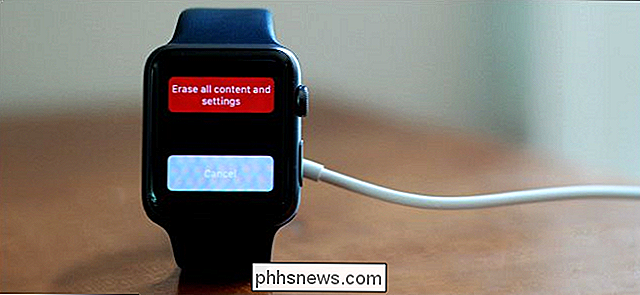
Tweak Nastavení Apple Watch
Existuje mnoho nastavení, která vám umožní jemně doladit hodinky tak, aby se vešly tak, jak jste pracovat a hrát. Například pokud používáte své hodinky jako jednoduchou baterku nebo odkazujete na informace na vašich hodinkách po dobu delší než 15 sekund, můžete prodloužit dobu, kdy obrazovka hodinky zůstane zapnutá, když klepnete na ni (ne když zvednete zápěstí) na 70 sekund.
Ve výchozím nastavení se při zvednutí zápěstí obrazovka Apple Watch zapne a displej se zobrazí i v případě, že jste při vypnutí obrazovky prováděli jinou činnost. Můžete se však rozhodnout, že se zobrazí poslední aktivita, když se obrazovka aktivuje místo obrazovky.

Pokud máte potíže s přečtení malého textu na obrazovce Apple Watch, existuje způsob, jak zvýšit velikost textu. Můžete také upravit jas tak, aby lépe vyhovoval vaší aktuální situaci osvětlení.

SOUVISEJÍCÍ: Jak zastavit Apple Watch od Nagging vás stojí
Existuje spousta výzkumu o nebezpečí, že sedí příliš dlouho . No, Apple se rozhodl, že do Apple Watch vloží "připomenutí". Pokud nemáte pocit, že byste měli připomenout, že stojíte, nebo jste jen unaveni, že vám připomenete, že stojíte během jízdy, můžete tuto připomínku vypnout.
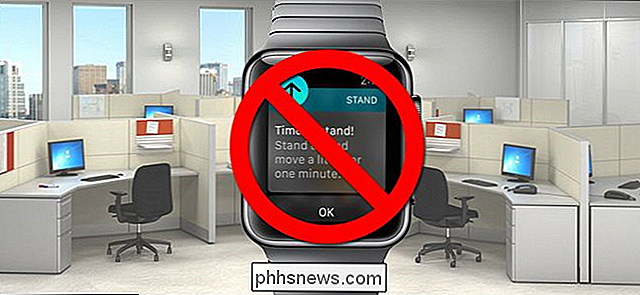
Váš Apple Watch vám umožňuje odpovědět na text a e-mailové zprávy pomocí hodin. Existují výchozí odpovědi, které můžete použít k rychlému a snadnému použití. Tyto výchozí odpovědi lze přizpůsobit vašim potřebám.
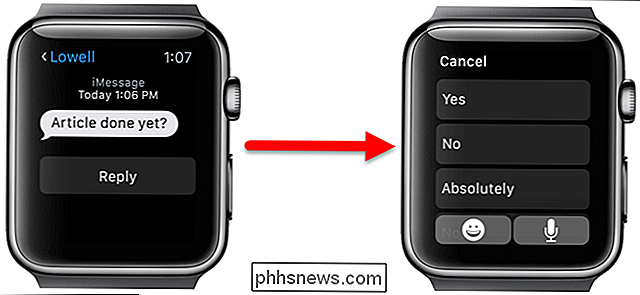
Pokud jste spustili úkol ve službě Apple Watch, jako je například složení e-mailu nebo textové zprávy, můžete tuto úlohu dokončit v zařízení iPhone pomocí funkce Handoff. > SOUVISEJÍCÍ:
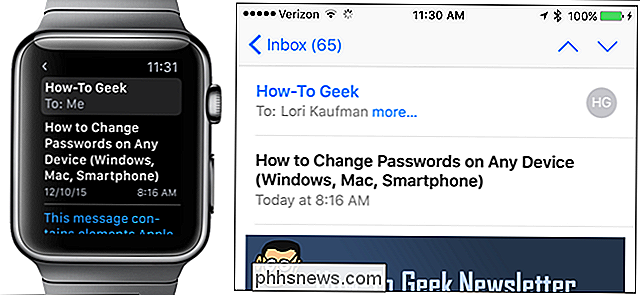
Jak změnit výchozí město pro komplikace počasí v aplikaci Apple Watch Výchozí aplikace Počasí na vašem iPhone poskytuje komplikaci pro použití v hodinkách, které je podporují. Aplikace Počasí vám umožňuje sledovat počasí v několika městech, ale zobrazuje počasí pro jedno výchozí město vašeho Apple Watch v komplikovaném počasí. Toto výchozí město může být změněno pomocí telefonu.
Používejte Apple Watch
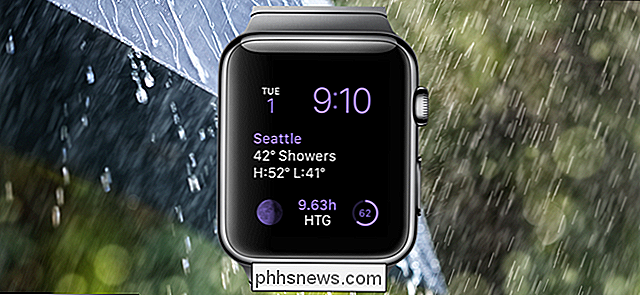
Existuje mnoho užitečných věcí, které můžete udělat s Apple Watch. Jedním z hlavních rysů je integrace Siri. Není to tak rozsáhlé jako Siri na iPhone, ale stále existuje spousta užitečných věcí, které můžete udělat se Siri na vaší Apple Watch. Můžete také vypnout službu Siri na hodinkách, pokud se rozhodnete, že ji nechcete používat.
Apple Pay je mobilní platební systém a digitální peněženkový systém představený společností Apple v roce 2014. Začalo to být dostupné na iPhone a iPadu, a teď je to ještě výhodnější, což vám umožní používat službu Apple Watch pro platby za položky. Chcete-li používat službu Apple Pay, musíte mít v hodinkách povolený přístupový kód.
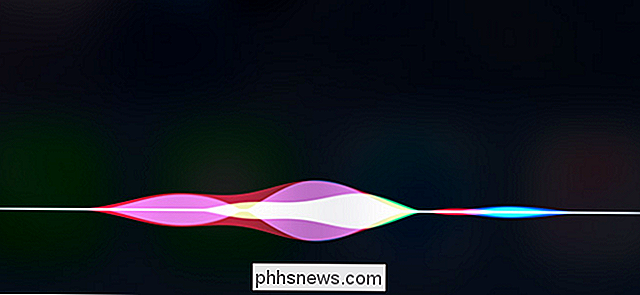
Funkce Force Touch v aplikaci Apple watch vám umožňuje rychlý přístup k konkrétním konkrétním možnostem v hodinkách v různých aplikacích. Vzhledem k malé obrazovce hodinky je v aplikacích a nastaveních omezený prostor pro volby. Funkce Force Touch pomáhá vyřešit tento problém.
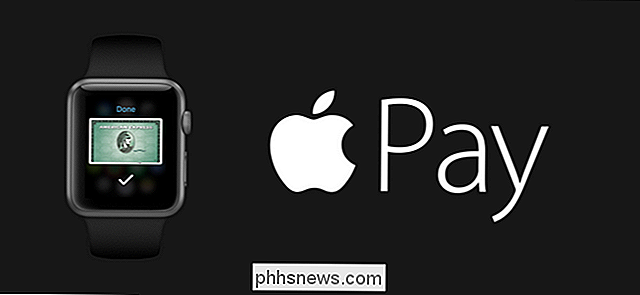
Chcete-li sdílet své výsledky v oblasti fitness a aktivity, přizpůsobené hodinky, přijaté zprávy nebo téměř cokoliv jiného na obrazovce hodinky, můžete snadno pořídit snímek obrazovky hodin a pak sdílejte obrázek.

Pokud máte tendenci k poškození vašeho iPhone, můžete jej snadno najít pomocí aplikace Apple Watch. Váš iPhone však musí být v dosahu a připojen k vašemu Apple Watch, aby tato funkce fungovala.

SOUVISEJÍCÍ:

Pochopení Time Travel na Apple Watch Time Travel na Apple Watch vám umožní vidět minulost a budoucnost. Nechápejte se vpřed a vpřed, ale můžete si ověřit, jaké bude počasí za několik hodin, uvidíte, jestli máte další schůzky později, nebo si připomenout, co jste včera dělávali. spousta fitness trackerů, které jsou hodinkami věnovanými sledování aktivity a tréninku. Kromě všech ostatních užitečných vlastností aplikace Apple Watch může být také sledovací nástroj pro fitness.
Aplikace Monitor Activity a Workout App vám pomohou sledovat vaše fitness schopnosti, ale jsou různé. Sledovač aktivity sleduje, kolik pohybujete, cvičíte a stojíte každý den. Je to pasivní a funguje, ať pracujete, nebo ne, (pokud jej nezapnete v nastavení aplikace Sledování).

Aplikace Výcvik však pomáhá sledovat tréninky, získávat připomínky k dosaženým milníkům během tréninku a dostanete podrobný přehled, jakmile budete hotovi.
Jednou z hlavních funkcí vašeho Apple Watch je upozornění, když obdržíte e-maily, textové zprávy, telefonní hovory apod. Mohou však být chvíle, kdy chcete umlčet nebo zakryjte oznámení na vašich hodinkách, ale přesto získáte kohouty, které vás jemně upozorňují na oznámení. Chcete-li upozornit na ticho a potlačit klepání, použijte funkci Nerušit v aplikaci Apple Watch. Pokud nechcete, aby vaše upozornění byla tichá, ale upřednostňujete, aby nebyli tak hlasití, můžete nastavit hlasitost vašeho Apple Watch
SOUVISEJÍCÍ:
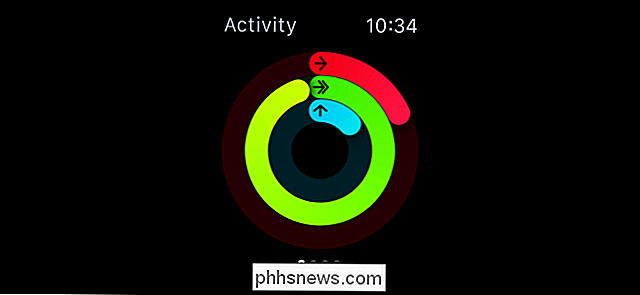
Jak odpovídat na e-maily na vašem Apple Watch

Před sledováním OS 2.0 můžete zobrazovat pouze oznámení, která jste dostali nové e-maily a zobrazili je. Nyní můžete odpovědět na e-mailové zprávy pomocí aplikace Apple Watch s libovolnou ze tří různých metod. Můžete si vybrat mezi několika výchozími odpověďmi, odpovědět na odpověď nebo odpovědět pomocí emoji. Obrazovka Apple Watch může být malá, ale stále ji můžete použít k zobrazení obrázků. Dokud synchronizujete fotoalbum z telefonu s hodinami, můžete si prohlížet snímky ve vašem hodinkách, i když je telefon mimo dosah.
Živé fotografie umožňují pořizovat několik sekund výstřelů před a po snímku je vzat. Živé fotografie mohou být také přidány do vašeho Apple Watch stejně jako běžné fotografie a budou animovat pokaždé, když zvednete zápěstí.

SOUVISEJÍCÍ:
Jak nastavit, vyladit a používat nové hodinky Apple
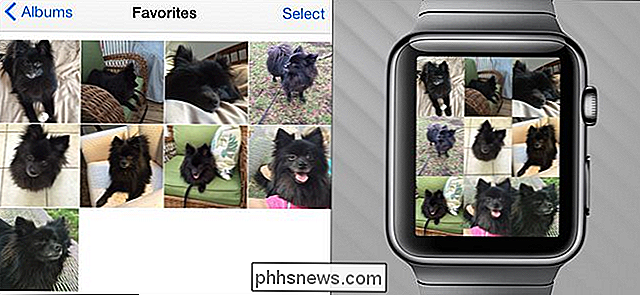
Namísto vytažením telefonu, když potřebujete najít místo nebo se někde dostanete směrem, můžete pomocí navigační aplikace Apple získat přímo a přímo navigační pomoc Apple. Pokud se setkáte s někým, místo toho, abyste se snažili popsat místo, kde se nacházíte, pošlete mu svou polohu do textové zprávy. Poté mohou tuto polohu využít k získání pokynů k vám. Po použití vašeho Apple Watch, abyste provedli všechno, co jsme zde uvedli, může dojít k poklesu výkonu baterie. Máme mnoho tipů, jak maximalizovat životnost baterií na hodinkách. Pokud však skutečně běžíte na džusu, můžete zapnout funkci Power Reserve na vašich hodinkách, abyste měli dlouhou dobu základní funkce pro sledování.
Máte naléhavou otázku o vašem zařízení Apple Watch nebo jiném zařízení? Napište nám e-mail na adresu a budeme se snažit, abychom odpověděli.


Použití nástroje Diskpart Utility k přiřazení a odebírání písmen
Nástroj pro správu disků v systému Windows vám poskytuje snadno použitelné grafické rozhraní pro práci s oddíly a písmeny jednotek, ale co pokud chcete v příkazovém řádku rychle změnit písmeno jednotky? Pomůcka pro diskpart usnadňuje. Budete muset začít otevřením příkazového řádku správce režimu - do vyhledávacího pole zadejte cmd a potom klepněte pravým tlačítkem myši a zvolte Spustit jako správce nebo použijte Klávesová zkratka CTRL + SHIFT + ENTER Až tam, spusťte příkaz diskpart a potom zadejte následující příkaz a vypisujte svazky ve vašem systému: seznam hlasitosti You 'budete chtít zaznamenat číslo svazku vedle jednotky, které chcete změnit písmeno.

Potřebuji firewall, pokud mám směrovač?
Existují dva typy firewallů: hardwarové firewally a softwarové firewally. Váš směrovač funguje jako hardwarová brána firewall, zatímco systém Windows obsahuje softwarový firewall. Existují další brány firewall jiných výrobců, které můžete instalovat. Pokud jste v srpnu 2003 připojili k Internetu bez systému Windows XP bez firewallu, mohl by být během několika minut infikován červem Blaster, který zneužíval zranitelnosti síťové služby, které jsou vystaveny systému Windows XP na Internetu.



